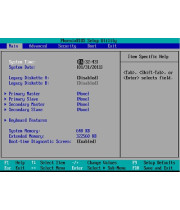Флешки считают долговечными и надежными носителями информации. Но реальная ситуация такова – они поддерживают ограниченное количество циклов перезаписи, после чего возникают сбои в их работе. Кроме того, когда компьютер не видит флешку что делать может быть непонятно в том случае, если она новая и циклы перезаписи еще не исчерпаны, то есть проблема кроется в другом.
Есть много причин, по которым компьютер может перестать видеть флешку. Проблема может скрываться не только в самом носителе информации, но и в операционной системе, причем это не зависит от ее версии.
Не читается флешка на компьютере что делать в таких случаях?
Обычно отказ компьютера открыть флешку, подключенную к нему, проявляется такими ошибками:
- после подключения флешки компьютер выдает сообщение «вставьте диск»;
- значок, свидетельствующий о подключении флешки, присутствует в системном трее, как и звук ее подключения, однако файловый менеджер отказывается отображать ее;
- возникают сообщения об ошибке чтения данных;
- зависание компьютера при подключении флешки;
- компьютер не распознает подключенное к нему устройство.
Есть несколько более или менее простых способов устранить неполадки, возникшие с флешкой (некоторые из них можно использовать при проблемах в работе других носителей информации).
Первый – использование средства устранения неполадок USB в Windows. Это самый простой и безопасный способ. На сайте операционной системы можно скачать утилиту, предназначенную для устранения проблем с USB-накопителями (более новые версии операционной системы поставляются вместе с этой утилитой). После ее запуска достаточно нажать на кнопку «Далее» и подождать некоторое время, пока система попытается обнаружить и устранить проблемы. После окончания работы утилита выдаст сообщение с результатами. Во многих случаях проблема решается.
Если предыдущий способ не помог решить возникшую проблему, есть еще один. Необходимо открыть стандартную утилиту «Управление дисками» и проверить, видит ли компьютер флешку. Окно управления дисками содержит информацию о подключенных запоминающих устройствах. Достаточно несколько раз включить/отключить флешку, убедиться, видит ее компьютер или нет. Наилучший вариант – если отображаются все разделы накопителя и они отмечены как исправные (об этом свидетельствует соответствующая надпись на иконке раздела).
Дальнейшие действия если компьютер не видит флешку
Можно зайти в «Диспетчер устройств» и проверить, отображается ли флешка как неизвестное устройство. Также она может отображаться под своим именем, но находится в несвойственном для нее разделе. Кликнув по устройству, следует удалить его, а затем обновить конфигурацию оборудования. Этого может быть вполне достаточно, чтобы накопитель начал отображаться в проводнике и был доступен для чтения и записи.
У многих пользователей возникла проблема с переносными накопителями после установки операционной системы Windows 10. Особенно часто проблемы начали возникать после обновления до последней версии ОС. Наиболее часто это случается потому, что система нуждается в дополнительных драйверах или потому, что после обновления в реестре накопились некорректные записи.
Устранить эту проблему можно с помощью бесплатной программы USBOblivion. Основная функция этой утилиты – удаление всех сведений о ранее используемых флешках из реестра операционной системы. Прежде чем использовать утилиту рекомендуется сделать резервную копию операционной системы, а после завершения работы утилиты перезагрузить компьютер.
Но проблема может быть и в другом, а именно – в несовместимости драйверов (в этом случае в «Диспетчере устройств» будет отображаться восклицательный знак рядом с несовместимым устройством). В этом случае необходимо проверить наличие последних драйверов на сайте производителя флешки, а если проблема в драйвере не устройства, а USB-порта – скачать драйвер с сайта производителя материнской платы или ноутбука.
Дополнительные действия, которые можно предпринять, если компьютер не видит флешку:
- проверка компьютера на наличие вирусов и другого вредоносного программного обеспечения (их наличие способно вызвать неадекватное поведение не только самого компьютера, но и подключаемых к нему устройств);
- осуществить проверку реестра, особенно пути «KEY_LOCAL_MACHINE System CurrentControlSet Control», удалив параметры «StorageDevicePolicies»;
- полностью обесточить компьютер, отключив все носители, выключив компьютера (или ноутбук), выключив его из розетки, а затем несколько секунд подержав включенной кнопку включения питания. После этого можно снова включить компьютер. Хотя этот способ и может показаться странным, в некоторых случаях он помогает решить проблему с отображением и чтением флешки.
Если операционная система категорически отказывается отображать флешку, и никакие из указанных выше способов не помогают устранить эту проблему, есть еще одни способ, самый действенный – обратиться в специализированный сервис, мастера которого специализируются на устранении неполадок с цифровой техникой. Они же могут помочь в том случае, если флешка вышла из строя, а на ней содержатся важные документы. Успешность ремонта флешки или восстановления имеющихся на них файлов следует помнить следующее:
- нельзя записывать на флешку новую информацию или слишком часто пытаться подключить ее к компьютеру;
- нельзя пытаться самостоятельно отремонтировать флешку, особенно при наличии механических повреждений.
Специалисты сервиса ДАТА-911 помогут устранить практически любую неполадку, а также дадут советы по поводу того, как правильно использовать съемные накопители, чтобы продлить срок их эксплуатации.